Šiais laikais labai svarbu palaikyti ryšį su patikimu ir stipriu „WiFi“ ryšiu. Nepaisant to, kartais įrenginiai gali užstrigti dėl silpnesnio WiFi signalo. Laimei, „Windows 11/10“ turi integruotą funkciją, kuri automatiškai persijungia prie stipriausio pasiekiamo „Wi-Fi“ signalo .

Automatiškai perjunkite į stipriausią „Wi-Fi“ sistemoje „Windows“.
Turėsite įjungti Tarptinklinio ryšio agresyvumas funkcija automatiškai perjungti į stipriausią „Wi-Fi“ sistemoje „Windows“. Ši funkcija gali automatiškai nustatyti, kaip greitai įrenginys gali persijungti iš vieno „Wi-Fi“ ryšio į kitą su stipresniu ryšiu. Štai kaip tai padaryti įjungti tarptinklinio ryšio agresyvumą .
Kai įjungsite tarptinklinio ryšio agresyvumą. Atlikite šiuos veiksmus:
- Kai įrenginys bus paleistas iš naujo, atidarykite Bėk , tipas ncpa.cpl , ir paspauskite Įeikite .
- Dešiniuoju pelės mygtuku spustelėkite savo WiFi adapteris ir pasirinkite Būsena .
- Spustelėkite Belaidžio ryšio savybės ir pažymėkite parinktį Prisijungę prie šio tinklo ieškokite kitų belaidžių tinklų .
- Spustelėkite Gerai norėdami išsaugoti pakeitimus.
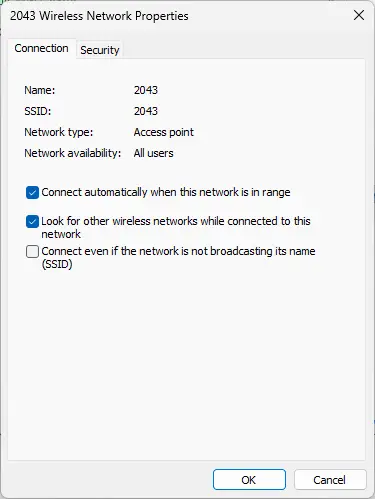
Ir Voila! Dabar sėkmingai sukonfigūravote tarptinklinio ryšio agresyvumo funkciją „Windows 11/10“ įrenginyje, kad automatiškai persijungtumėte į stipriausią „WiFi“ tinklą.
Skaityti: USB WiFi neveikia su 100417CF prieigos pažeidimo klaida
Kaip automatiškai prisijungti prie stipriausio „WiFi“ signalo sistemoje „Windows 11“?
Norėdami tai padaryti, turėsite įjungti tarptinklinio ryšio agresyvumo funkciją. Atidarykite „WiFi“ adapterių ypatybes ir spustelėkite „Konfigūruoti“. Eikite į skirtuką Išsamiau, skiltyje Nuosavybė pasirinkite Tarptinklinio ryšio agresyvumas ir nustatykite Vertė kaip Aukščiausia.
Kaip priverstinai įjungti 5 GHz „Wi-Fi“ sistemoje „Windows 11“?
Norėdami priversti 5 GHz WiFi savo „Windows 11“ įrenginyje, atidarykite „Nustatymai“ ir eikite į „Tinklas ir internetas“. Spustelėkite WiFi> Išplėstiniai tinklo nustatymai> Aparatūros ypatybės. Lange „WiFi“ ypatybės eikite į skirtuką „Išplėstinė“, slinkite žemyn iki parinkties „Preferred band“ ir pasirinkite 5 GHz.














